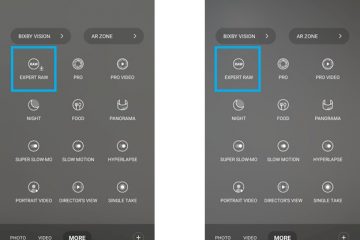Apabila anda menyertai panggilan video dengan wajah anda pada kamera, begitu juga segala-galanya di belakang anda. Jika anda bekerja di lokasi yang anda lebih suka tidak tunjukkan atau ingin memastikan orang lain memfokus pada wajah anda, anda boleh mengaburkan latar belakang anda dalam Microsoft Teams.
Selepas anda memilih pilihan latar belakang kabur seperti yang diterangkan di bawah, latar belakang video anda dalam Pasukan akan mengekalkan kesan kabur sehingga anda mengubahnya. Ini berguna jika anda merancang untuk menggunakan ciri ini untuk mesyuarat Pasukan akan datang.
Jadual Kandungan
Cara Mengaburkan Latar Belakang dalam Pasukan pada Desktop
Anda boleh mengaburkan latar belakang anda dalam Pasukan Microsoft pada kedua-dua Windows dan Mac dengan cara yang sama. Selain itu, anda boleh menggunakan kesan ini sebelum atau selepas anda menyertai mesyuarat.
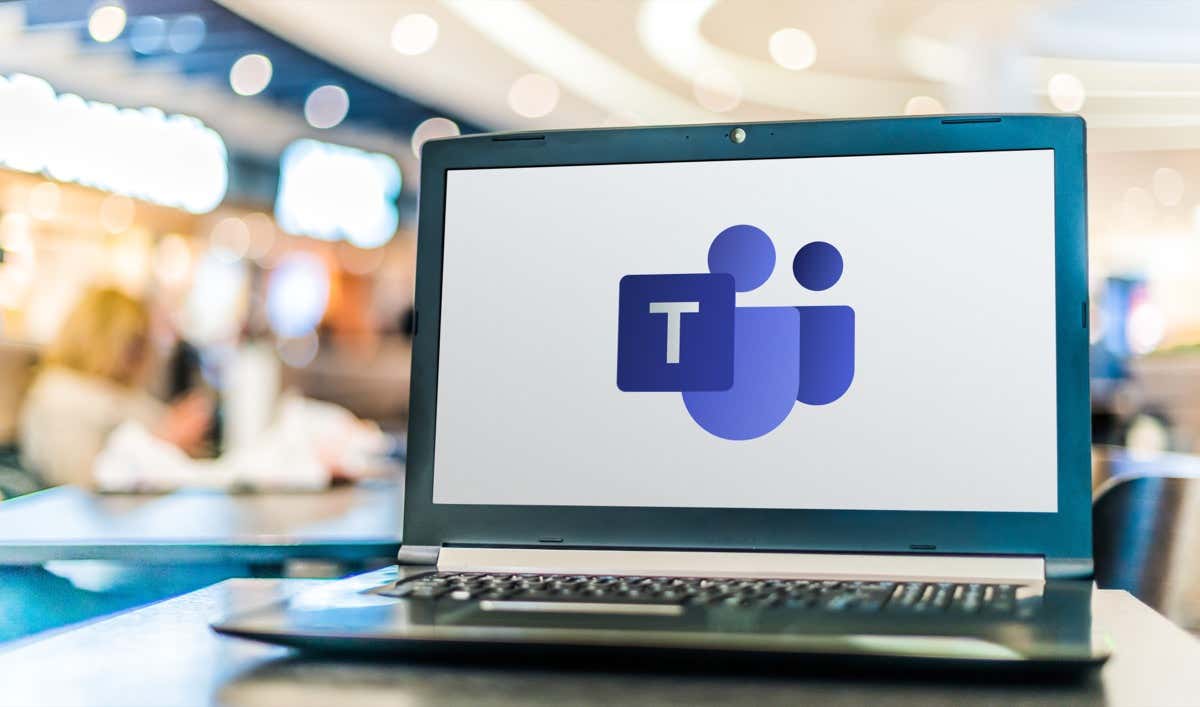
Nota: Ciri kabur tidak tersedia di Linux pada masa ini.
Kaburkan Latar Belakang Sebelum Anda Sertai pada Desktop
Jika anda menyertai mesyuarat Microsoft Teams yang telah dianjurkan oleh orang lain, anda boleh mengaburkan latar belakang anda sebelum anda menyambung ke panggilan.
Klik pautan atau kaedah yang anda berikan untuk menyertai mesyuarat. Di bawah imej anda pada skrin utama, pilih Penapis latar belakang. 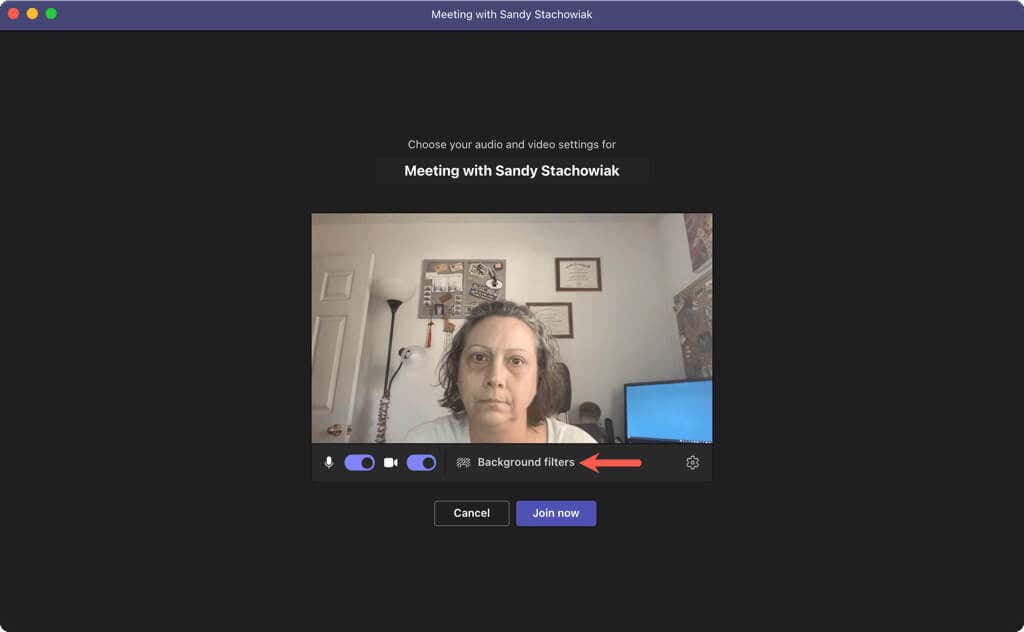 Pilih kesan Kabur di sebelah kanan.
Pilih kesan Kabur di sebelah kanan. 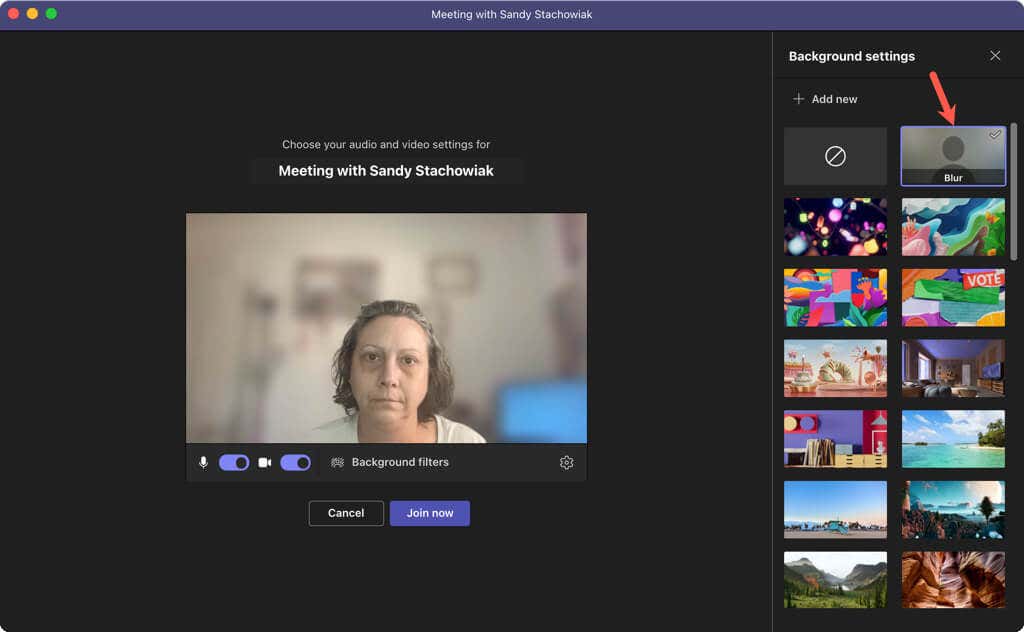
Anda kemudian boleh menutup bar sisi menggunakan X di bahagian atas sebelah kanan dan menyertai mesyuarat seperti biasa.
Kaburkan Latar Belakang Selepas Anda Sertai pada Desktop
Jika anda sudah menyertai panggilan, anda masih boleh mengaburkan latar belakang Microsoft Teams anda hanya dalam beberapa langkah menggunakan apl desktop.
Pilih Lagi tindakan (tiga titik) dalam bar alat di bahagian atas dan pilih Kesan latar belakang. 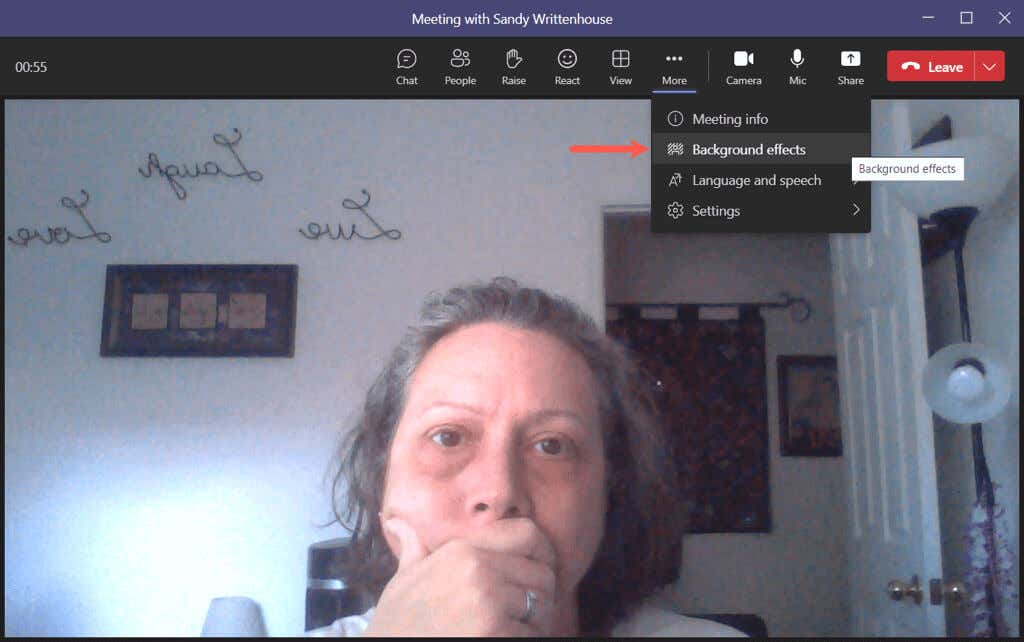 Pilih pilihan Kabur di sebelah kanan dan pilih Guna.
Pilih pilihan Kabur di sebelah kanan dan pilih Guna. 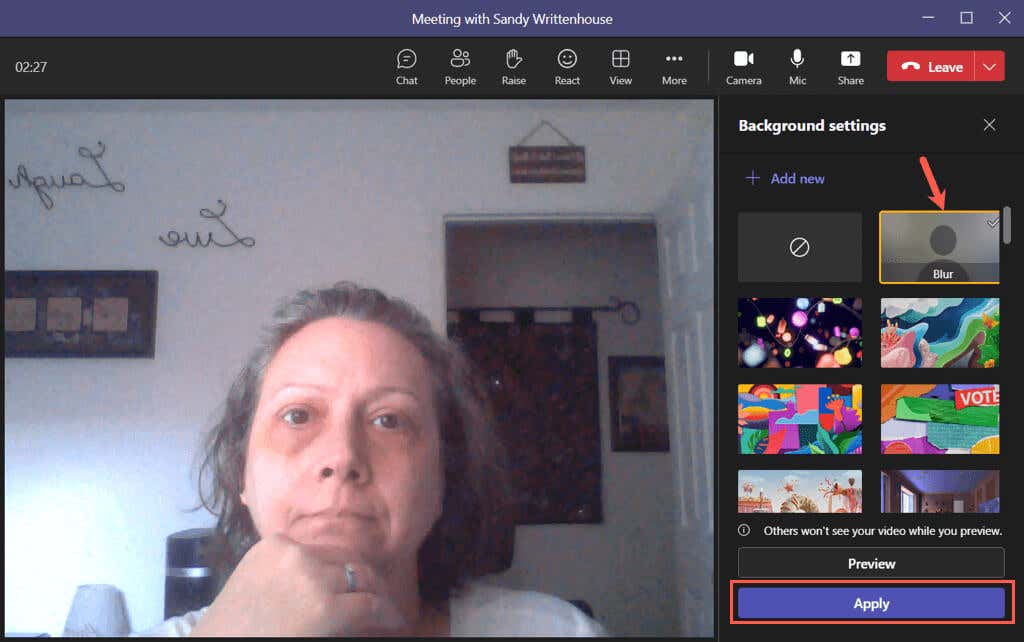 Secara pilihan, anda boleh memilih Pratonton dahulu untuk melihat bagaimana latar belakang akan muncul kepada kumpulan. Kemudian, pilih Guna dan hidupkan video untuk menggunakan latar belakang yang kabur.
Secara pilihan, anda boleh memilih Pratonton dahulu untuk melihat bagaimana latar belakang akan muncul kepada kumpulan. Kemudian, pilih Guna dan hidupkan video untuk menggunakan latar belakang yang kabur. 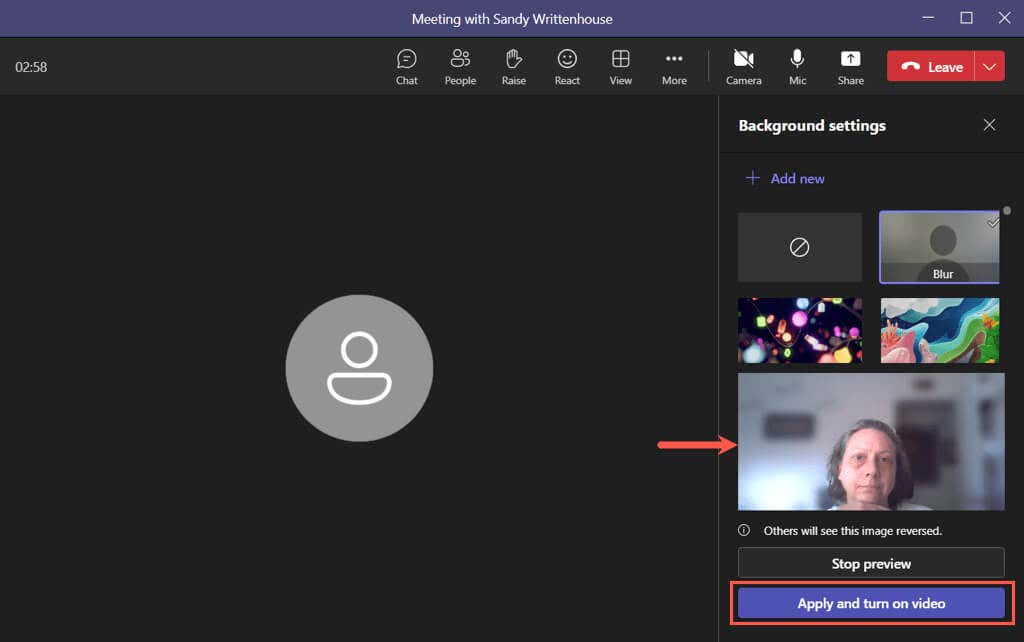
Tutup tetapan latar belakang menggunakan X di bahagian atas sebelah kanan.
Cara Mengaburkan Latar Belakang dalam Pasukan pada Mudah Alih
Seperti pada desktop, anda boleh mengaburkan latar belakang anda dalam apl Microsoft Teams pada Android atau iPhone. Sekali lagi, anda boleh menggunakan kesan sebelum anda menyambung ke panggilan atau selepas anda menyertai.
Nota: Jika anda menggunakan peranti Android, sila semak keperluan berikut untuk menggunakan ciri ini:
Apl Pasukan untuk Android versi 1416/1.0. 0.2021143402 atau lebih baru Android 10 atau lebih baru GPU: Qualcomm Adreno 610 atau lebih baru, Arm Mali-G71 atau lebih baru, atau Arm Mali-T720 atau lebih baru
Kaburkan Latar Belakang Sebelum Anda Sertai pada Mudah Alih
Untuk menukar anda latar belakang sebelum anda menyertai panggilan, ikut langkah ini pada peranti mudah alih anda untuk melaraskan tetapan video.
Sambung ke panggilan dan ketik ikon Kesan latar belakang di atas imej anda. Pilih kesan Kabur dalam grid pilihan. Pilih Selesai di bahagian atas sebelah kanan dan kemudian teruskan menyertai mesyuarat seperti biasa. 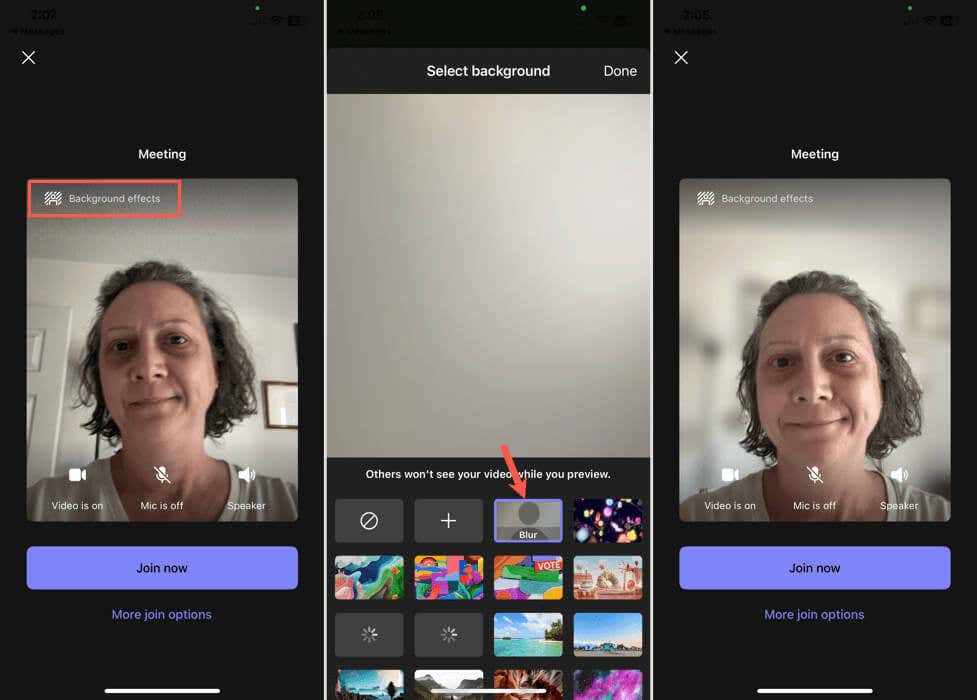
Kaburkan Latar Belakang Selepas Anda Menyertai pada Mudah Alih
Jika anda telah pun menyertai mesyuarat, ikut langkah mudah ini untuk menukar latar belakang mesyuarat anda dalam Apl mudah alih pasukan.
Ketik Lagi tindakan (tiga titik) dalam bar alat di bahagian bawah dan pilih Kesan latar belakang. Pilih Kabur dalam pilihan pop timbul. Pilih Selesai di bahagian atas untuk menyimpan dan kembali ke panggilan. 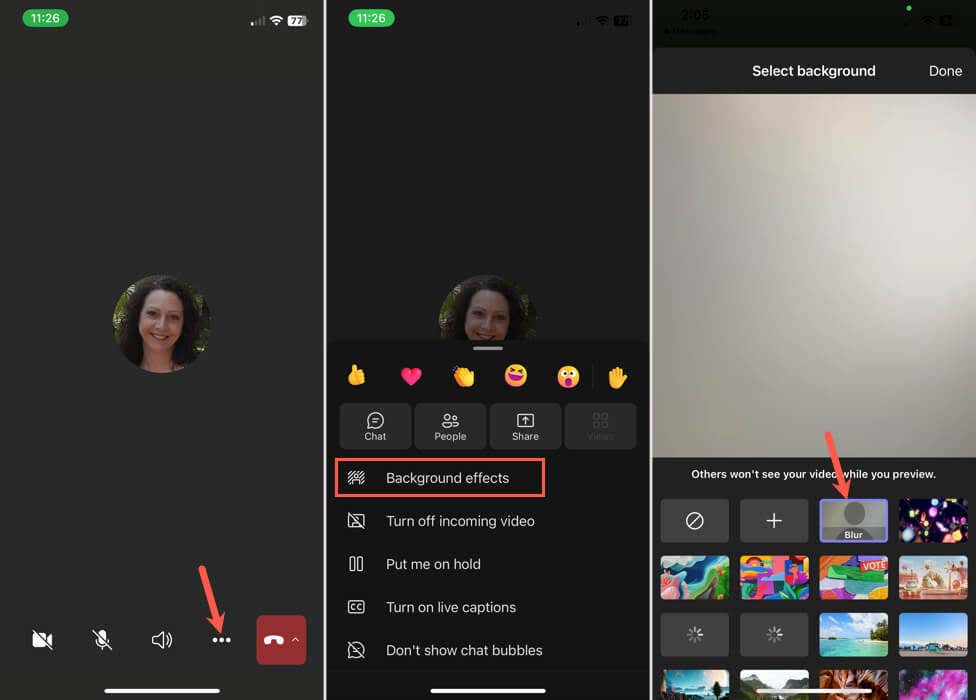
Letakkan Fokus pada Anda
Anda tidak perlu membenarkan semua orang dalam mesyuarat video anda melihat persekitaran anda. Sama ada anda memanggil masuk dari keselesaan bilik tidur anda atau di tempat yang mempunyai banyak gangguan di belakang anda, anda kini tahu cara mengaburkan latar belakang dalam Pasukan.
Untuk lebih lanjut, lihat petua dan helah Microsoft Teams yang berguna ini untuk berkomunikasi dengan kumpulan anda.